Как скачать файлы с помощью команды WGet в Windows 10
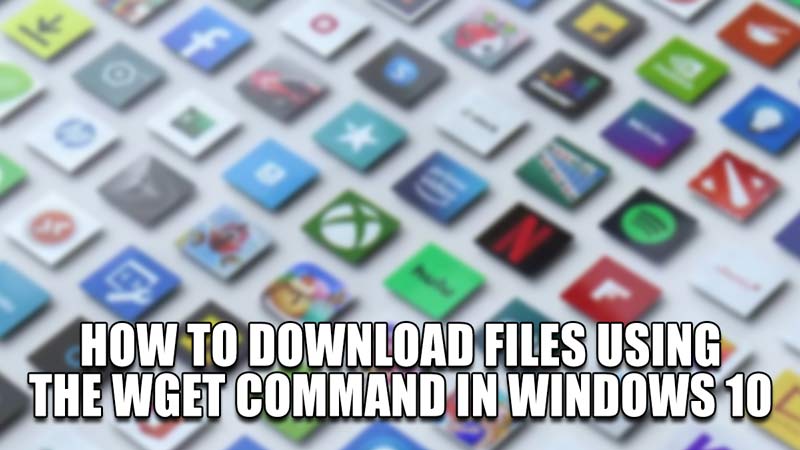
Обычно, когда вы хотите загрузить файлы из Интернета, особенно в Windows 10, вам нужно будет щелкнуть ссылку для загрузки или сохранить файл, а затем перейти к нему через проводник. Это может сопровождаться множеством ненужных шагов, которые могут занять много времени. Но есть способ сделать это без дополнительных шагов. Для этого используется команда WGet. В этом руководстве я покажу вам, как загружать файлы с помощью команды WGet в Windows 10.
Как скачать файлы с помощью команды WGet в Windows 10
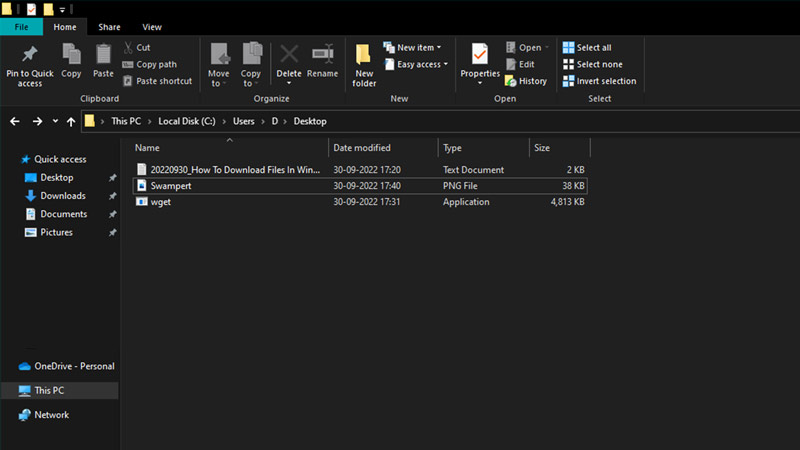
Wget — это компьютерная программа, которая извлекает Контент с веб-серверов. Он поддерживает загрузку контента с HTTP, HTTPS и FTP. Прелесть WGet в том, что он может загружать онлайн-веб-страницы в автономный просмотр локального HTML и поддерживать прокси. Чтобы получить команду WGet в Windows 10 и загрузить файлы, вам необходимо выполнить следующие шаги:
- Загрузите его с EternallyBored или Связь Здесь.
- Нажмите на последнюю версию и сохраните ее в понравившейся папке.
- Теперь скопируйте адрес папки, в которой вы сохранили WGet.
- После этого откройте CMD, выполнив поиск в меню «Пуск» и запустив его от имени администратора.
- В CMD введите cd (адрес папки WGet).
- После этого введите команду WGet и URL-адрес PDF, изображения, веб-страницы и т. д., которые вы хотите загрузить на свой ПК с Windows 10.
- Нажмите Enter, чтобы содержимое этой ссылки было загружено в папку, в которой находится WGet.
Вот как вы можете загружать файлы из WGet в Windows. Помните, что wget — это бесплатное программное обеспечение, которое может извлекать Контент из HTTP, HTTPS и FTP, наиболее широко используемых интернет-протоколов. Некоторые антивирусы будут считать их угрозой и не позволят запускать большинство своих библиотек. Таким образом, вам, возможно, придется отключить антивирус при использовании WGet или разрешить ему иметь разрешения на вашем ПК.
Это было все о том, как загружать файлы с помощью команды WGet в Windows 10. Надеюсь, это руководство помогло вам. Вы также можете ознакомиться с другими нашими руководствами, такими как «Как исправить размытый экран или дисплей на ПК с Windows 11».






